主页 > 经验 >
TF卡写保护无法格式化怎么解决 TF卡写保护的图文解除教程
TF卡写保护无法格式化怎么解决 TF卡写保护的图文解除教程 TF和U盘、移动硬盘一样,也会因为写保护问题让用户烦不胜烦,当然,写保护状态也不一定是认为操作,有时候未弹出TF直接拔出也会让写保护自动开启。要解除TF写保护,可参见下文了解TF卡写保护解除方法。
很多的U盘、SD卡及卡套有一个滑块开关,我们拨动这个滑块就可以对其进行写保护及去掉写保护的设置。另外,有的用来装TF卡的SD卡套和上面所说的SD卡一样也有写保护功能,当然硬盘(电脑里面的硬盘和移动硬盘)也有这个功能,也看看有没有调写保护。只要拨动滑块就可以去掉写保护了,如果不行记得多拨动几次,以便排除拨动不到位及接触不良的情况。
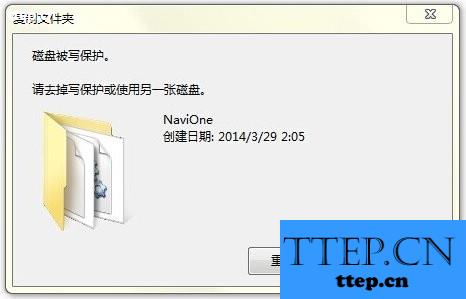
而那些没有写保护功能的U盘、SD或者FT卡(内存卡)以及上面所说的有保护功能但滑块不起效果的提示磁盘被写保护怎么办呢?对于这种现象有解决办法:
方法一、使用纠错命令
毫无疑问,首先要使用Windows系统的磁盘检测与修复命令来尝试解决这个问题。请按照提示:
打开运行(快捷键Win+R)→输入“CMD”→回车后打开运行窗口(黑色窗口),输入“k:”(冒号不可少,K代表的是出现写保护的磁盘盘符,大家更具自己的实际情况更改),然后输入:CHKDSK /F 回车即可。
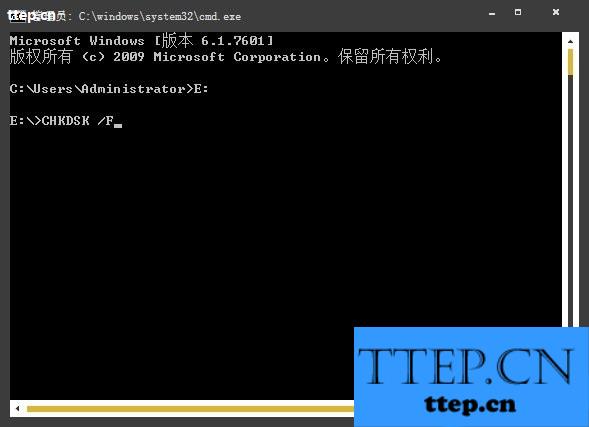
注意:如果你的系统本身被设置了对移动磁盘写保护功能,那么本方法无效(在注册表里,下面会说到)。系统会提示:无法锁定当前驱动器,由于该卷已设置为写保护,因此Windows无法在上面进行磁盘检查。
方法二、修改注册表
上面说到了,如果你使用系统的CHKDSK /F纠错命令后系统显示内容有:“该卷已设置为写保护”。那么很有可能就是你的操作系统注册表里面被添加了“StorageDevicePolicies”项。我们只要将其删除,或修改一下就可以去掉写保护了。
1、打开运行(快捷键Win+R)→ 输入:regedit 后回车;
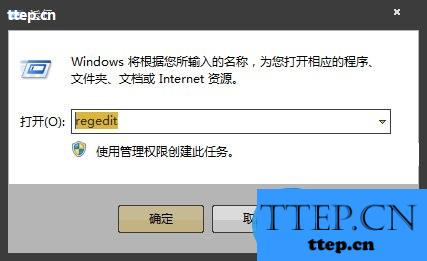
2、找到这个目录:HKEY_LOCAL_MACHINE\SYSTEM\CurrentControlSet\Control\StorageDevicePolicies;
3、在点击一下StorageDevicePolicies后,会看到窗口右栏有个WriteProtect;
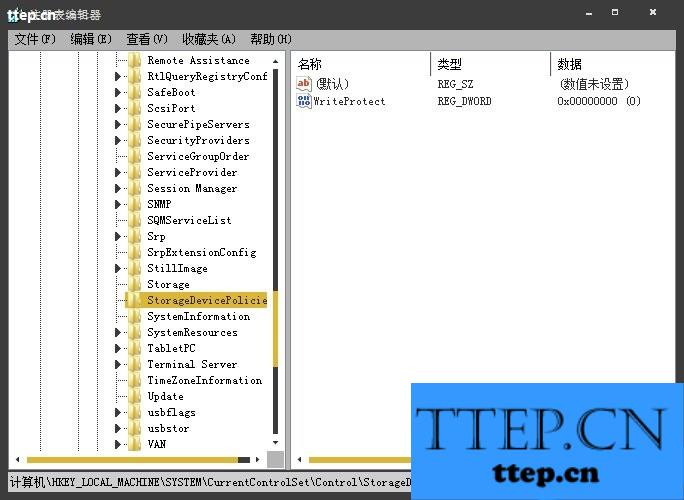
4、在WriteProtect上点击右键→修改(M)→弹出窗口,将窗口中的 “数值数据” 下面空格里的数字1改为0。
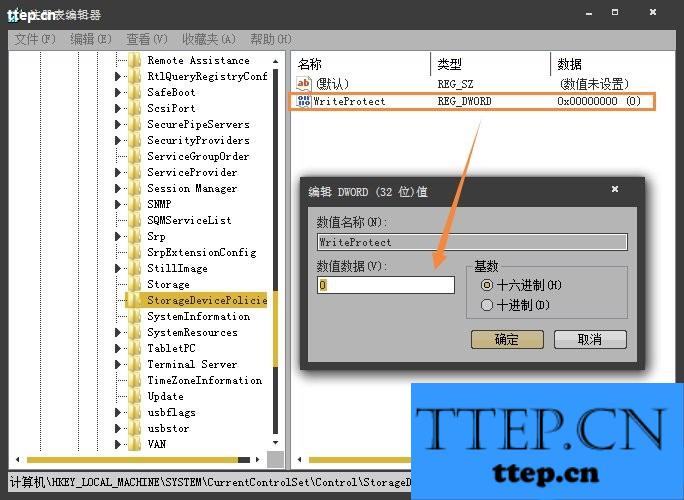
注意:如果你没看到 StorageDevicePolicies 那么本方法对你不适用(不过你可以尝试创建StorageDevicePolicies和WriteProtect,但基本希望渺茫)。
很多的U盘、SD卡及卡套有一个滑块开关,我们拨动这个滑块就可以对其进行写保护及去掉写保护的设置。另外,有的用来装TF卡的SD卡套和上面所说的SD卡一样也有写保护功能,当然硬盘(电脑里面的硬盘和移动硬盘)也有这个功能,也看看有没有调写保护。只要拨动滑块就可以去掉写保护了,如果不行记得多拨动几次,以便排除拨动不到位及接触不良的情况。
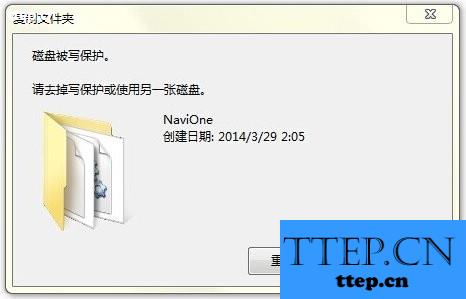
而那些没有写保护功能的U盘、SD或者FT卡(内存卡)以及上面所说的有保护功能但滑块不起效果的提示磁盘被写保护怎么办呢?对于这种现象有解决办法:
方法一、使用纠错命令
毫无疑问,首先要使用Windows系统的磁盘检测与修复命令来尝试解决这个问题。请按照提示:
打开运行(快捷键Win+R)→输入“CMD”→回车后打开运行窗口(黑色窗口),输入“k:”(冒号不可少,K代表的是出现写保护的磁盘盘符,大家更具自己的实际情况更改),然后输入:CHKDSK /F 回车即可。
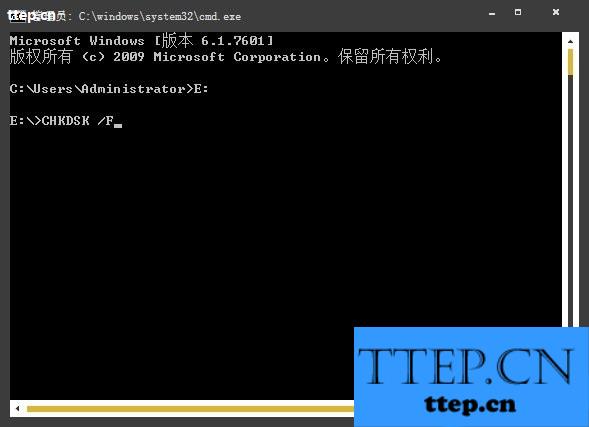
注意:如果你的系统本身被设置了对移动磁盘写保护功能,那么本方法无效(在注册表里,下面会说到)。系统会提示:无法锁定当前驱动器,由于该卷已设置为写保护,因此Windows无法在上面进行磁盘检查。
方法二、修改注册表
上面说到了,如果你使用系统的CHKDSK /F纠错命令后系统显示内容有:“该卷已设置为写保护”。那么很有可能就是你的操作系统注册表里面被添加了“StorageDevicePolicies”项。我们只要将其删除,或修改一下就可以去掉写保护了。
1、打开运行(快捷键Win+R)→ 输入:regedit 后回车;
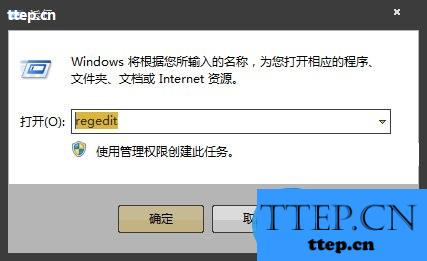
2、找到这个目录:HKEY_LOCAL_MACHINE\SYSTEM\CurrentControlSet\Control\StorageDevicePolicies;
3、在点击一下StorageDevicePolicies后,会看到窗口右栏有个WriteProtect;
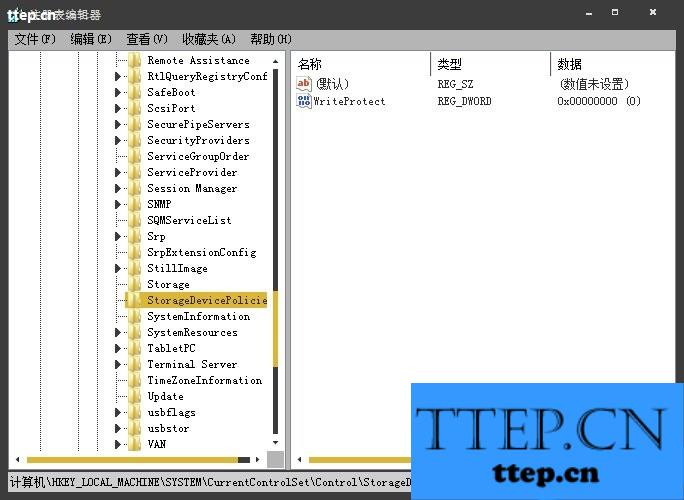
4、在WriteProtect上点击右键→修改(M)→弹出窗口,将窗口中的 “数值数据” 下面空格里的数字1改为0。
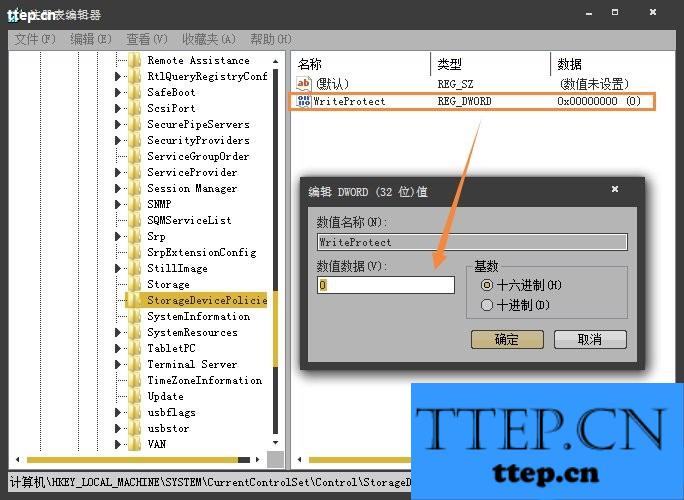
注意:如果你没看到 StorageDevicePolicies 那么本方法对你不适用(不过你可以尝试创建StorageDevicePolicies和WriteProtect,但基本希望渺茫)。
- 上一篇:钉钉设置密聊私密等级方法
- 下一篇:家长通怎么创建学生账号?
- 最近发表
- 赞助商链接
